PREREQUISITI
Version
21.11.0-48-g0959df53e – Mon Nov 29 2021 04:17:11 GMT+0100
Database Schema 2021_11_17_105321_device_add_display_field (226)
Web Server nginx/1.18.0
PHP 7.4.26
Python 3.8.10
MySQL 10.3.31-MariaDB-0ubuntu0.20.04.1
Laravel 8.65.0
RRDtool 1.7.2
PROBLEMA
In seguito all’aggiornamento della versione di LibreNMS mi è comparso l’errore seguente facendo Validate Config
Warning: Could not check Python dependencies because this script is not running as librenms
The install docs show how this is done on a new install: https://docs.librenms.org/Installation/Install-LibreNMS/#configure-php-fpm
Prima di procedere con i workaround elencati di seguitio verificare che la configurazione rispecchi quello mostrato nell’immagine sovrastante.
WORKAORUND 1
Questo workaround è quello suggeritio da LibreNMS e nella maggior parte dei casi funziona senza nessun problema.
Fare un backup del file di configurazione con il comando:
|
0 |
cp /etc/php/7.4/fpm/pool.d/www.conf /etc/php/7.4/fpm/pool.d/librenms.conf |
Aprire il file librenms.conf con il comando:
|
0 |
nano /etc/php/7.4/fpm/pool.d/librenms.conf |
Individuare la riga con [www]
quindi sostituirlo con [librenms]
Individuare le due righe
user = www-data
group = www-data
quindi sostituirle con
user = librenms
group = librenms
modificare quindi la riga
listen = /run/php/php7.4-fpm.sock
con la riga
listen = /run/php-fpm-librenms.sock
Se non ci sono altre applicazioni web PHP sul server, è possibile rimuovere www.conf per risparmiare alcune risorse.
Riavviare il server quindi verificare se l’errore compare ancora facendo Validate Config dall’interfaccia web
Se compare ancora procedere con il workaround 2
WORKAROUND 2
Verificare la versione di Python installata con il comando
|
0 |
python3 --version |
nel mio caso la versione installata è la Python 3.8.10
In base alla versione installata eseguire uno dei comandi elencati di seguito (nel mio caso dovrò eseguire il secondo comando):
|
0 1 2 |
sudo apt install libpython3.7-dev sudo apt install libpython3.8-dev sudo apt install libpython3.9-dev |
Riavviare il server quindi verificare se l’errore compare ancora facendo Validate Config dall’interfaccia web
Se compare ancora procedere con il workaround 3
WORKAROUND 3
Ultimo step è quello di eseguire i comandi in sequenza:
|
0 1 |
./scripts/composer_wrapper.php install --no-dev sudo chown -R librenms:librenms /home/librenms |
Se è andato tutto a buon fine dovremmo vedere un immagine come quella sovrastante

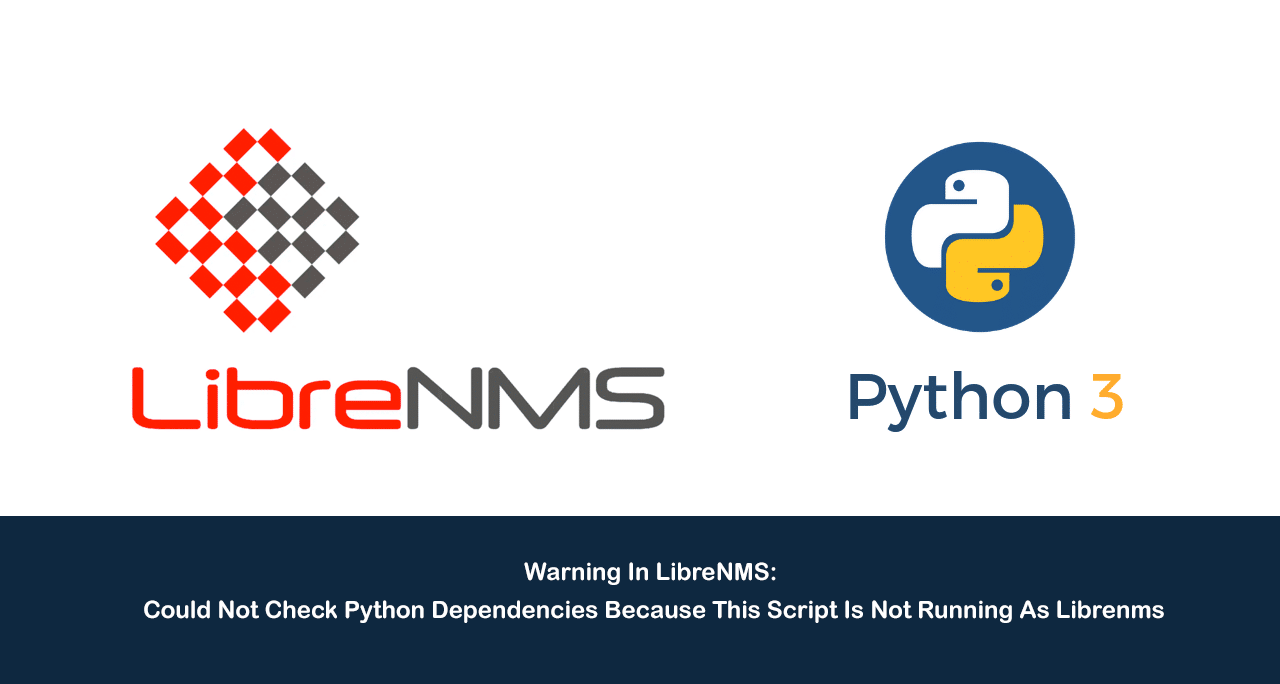

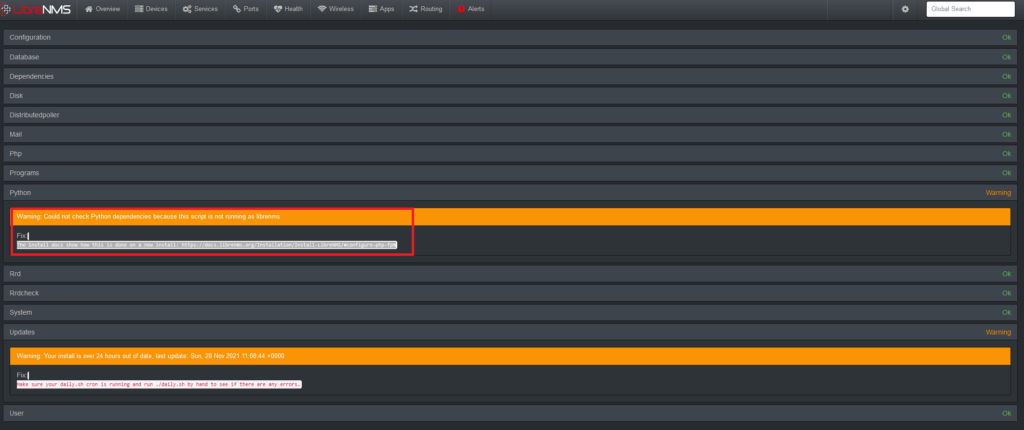
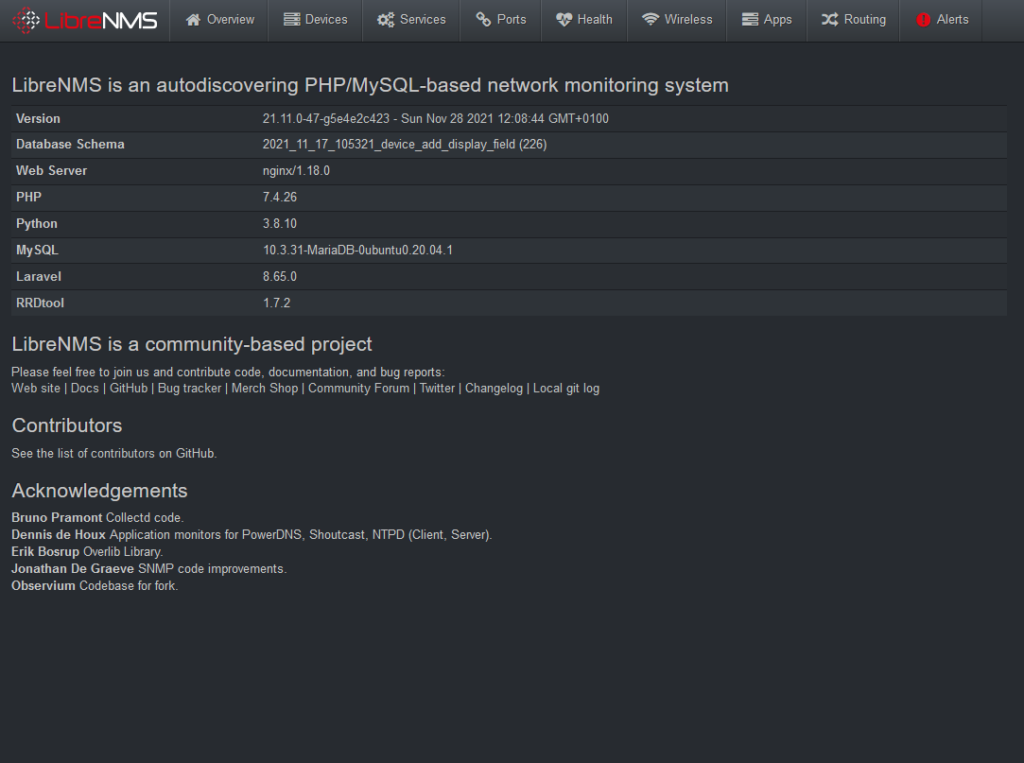
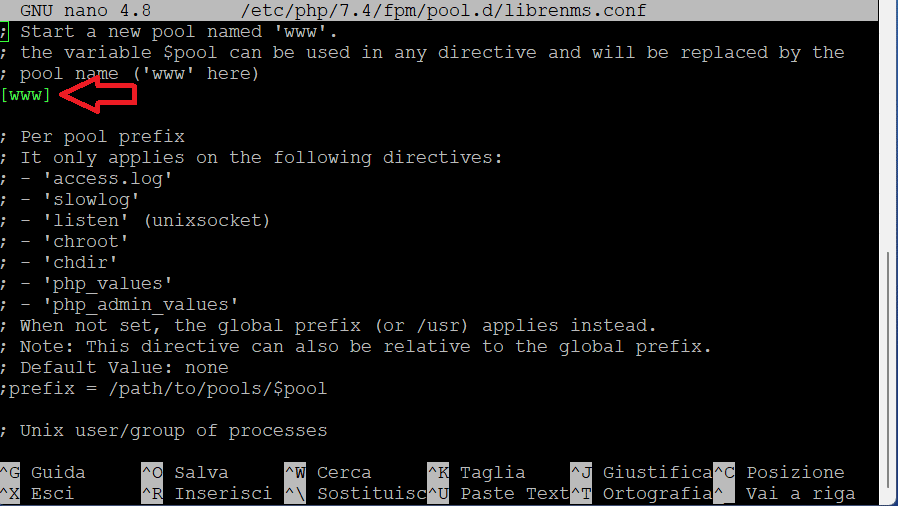
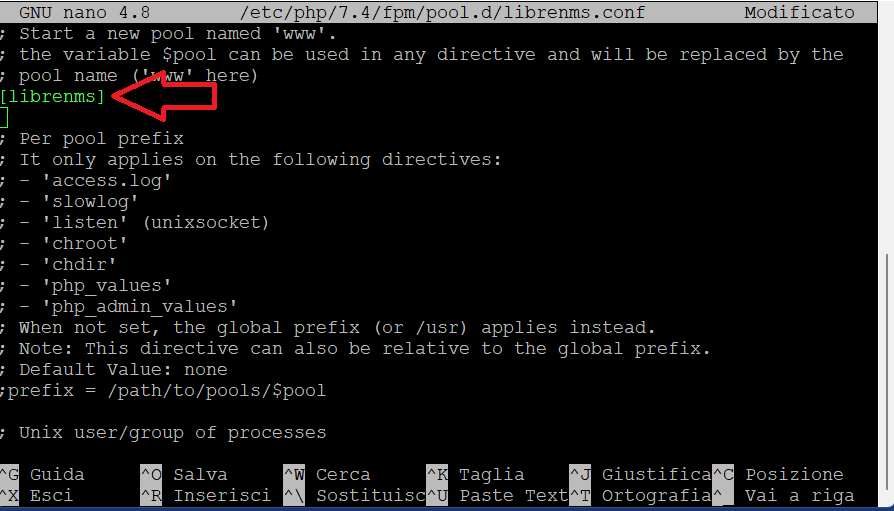
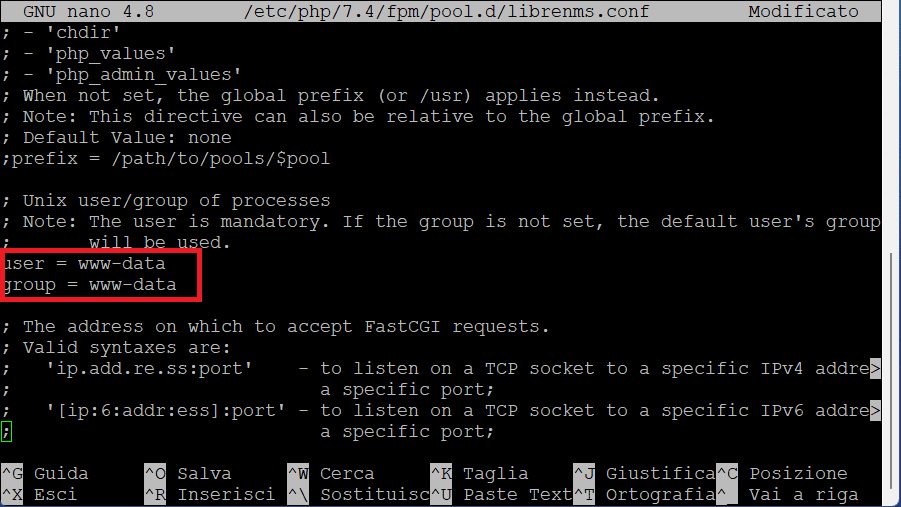
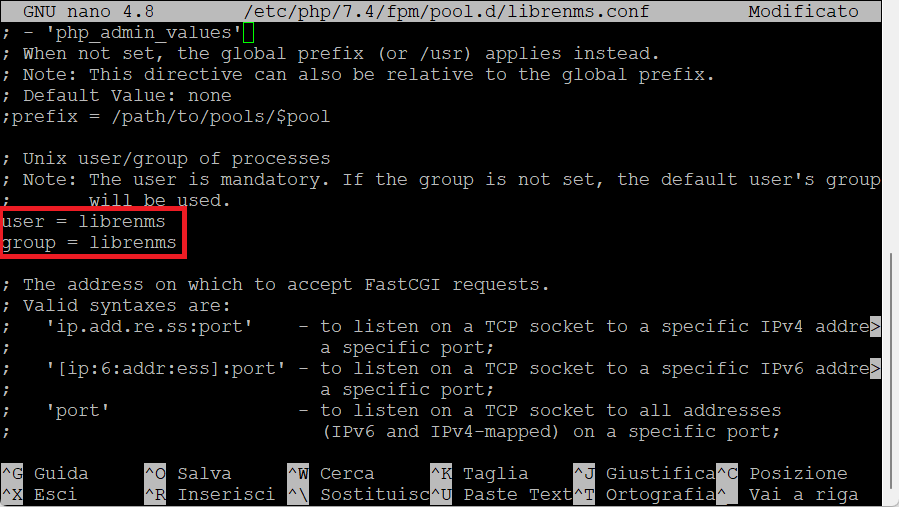
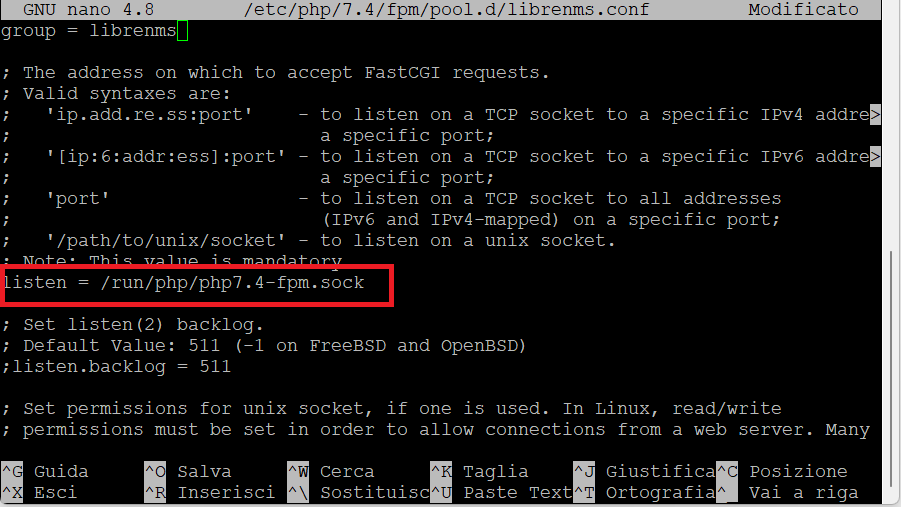
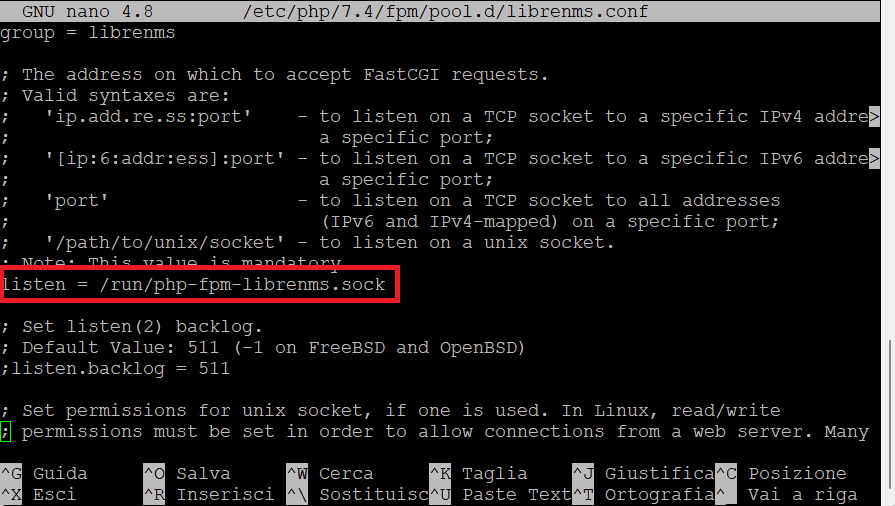
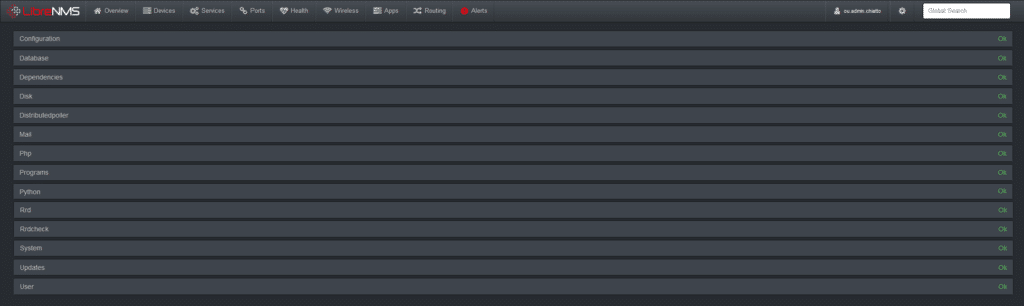



































0 commenti